Sie können die Anruf weiterleitung einrichten und gleichzeitig klingeln, damit Anrufe nicht verpasst werden. Sie können eingehende Anrufe weiterleiten, indem Sie Weiterleitungsregeln einrichten. Anruf weiterleitungsoptionen sind nur verfügbar, wenn Ihre Organisation für deren Unterstützung konfiguriert ist. Wenn Sie nicht sicher sind, welche Skype for Business aktiviert sind, wenden Sie sich an das technische Supportteam Ihrer Organisation.
Wenn Optionen für die Anruf weiterleitung aktiviert sind, können Sie Anrufe an eine andere Nummer oder an einen anderen Kontakt weiterleiten. Die Anruf weiterleitung ist besonders nützlich, wenn Sie von zu Hause aus unterwegs sind oder arbeiten, da Anrufe an Ihren aktuellen Standort weitergeleitet werden können. Wenn Sie nicht im Büro sind, können Anrufe automatisch an einen Kollegen weitergeleitet werden.
Die Option gleichzeitig klingeln ist praktisch für Unterwegs. Wenn Sie einen Anruf erhalten, klingelt er an zwei Telefonnummern gleichzeitig. Sie können ihre eingehenden Anrufe so festlegen, dass sie ihr Telefon und eine andere Nummer oder einen anderen Kontakt gleichzeitig anrufen, falls Sie ausgelastet sind oder vorübergehend nicht verfügbar sind.
Was möchten Sie machen?
Weiterleiten von Anrufen an Voicemail oder eine andere Nummer
Die Option Anruf weiterleitung wird in der Regel zum Weiterleiten von Anrufen an Voicemail oder an eine andere Nummer als Ihre Mobiltelefonnummer verwendet. Wenn Sie die Einstellungen für die Anrufzusende in Skype for Business festlegen, werden alle eingehenden Anrufe automatisch an das von Ihnen festgelegte Ziel weitergeleitet.
Gehen Sie wie folgt vor, um die Anruf weiterleitung zu festlegen:
-
Tippen Sie auf Ihr Bild, und tippen Sie dann auf Weiterleitung anrufen.
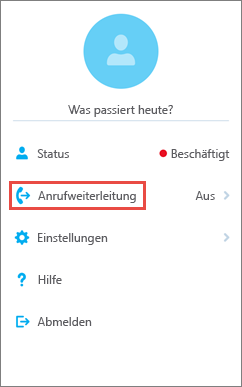
-
Tippen Sie auf den Pfeil neben Weiterleiten von Anrufen.
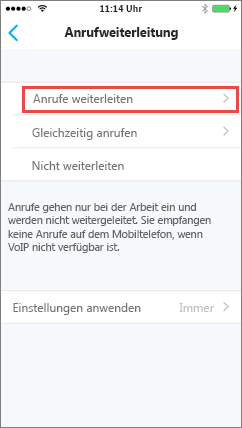
-
Wählen Sie auf dem Bildschirm Nummer auswählen eine der folgenden Optionen aus:
-
Tippen Sie auf Voicemail, um den Anruf an Ihre Voicemail zu senden, wo Sie ihn später abrufen können.
-
Klicken Sie auf Neue Nummer,und geben Sie eine neue Telefonnummer ein.
-
Tippen Sie auf Neuer Kontakt,und suchen Sie dann einen Kontakt im angezeigten Dialogfeld.
-
-
(Optional) Tippen Sie auf Einstellungenanwenden, und wählen Sie dann aus, wann diese Einstellung angewendet werden soll.
Beenden der Anruf weiterleitung
Gehen Sie wie folgt vor, um die Anruf weiterleitung zu beenden:
-
Tippen Sie auf Ihr Bild, tippen Sie auf Weiterleitunganrufen, und tippen Sie dann auf Nicht weiterleiten.
-
(Optional) Tippen Sie auf Einstellungenanwenden, und wählen Sie dann aus, wann diese Einstellung angewendet werden soll.
Gleichzeitiges Einrichten des Klingelns
Im Gegensatz zur Anrufzusende, bei der Ihr Arbeitstelefon nicht klingelt, können Sie ihre eingehenden Anrufe so festlegen, dass sie gleichzeitig ihr Telefon und eine andere Nummer oder einen anderen Kontakt anrufen. Mit dieser Einstellung kann sichergestellt werden, dass Anrufer das Besetzt-Signal nicht erhalten und ihre Anrufe nicht verpasst werden. Gleichzeitig werden sie nicht wissen, dass ihr Anruf weitergeleitet wurde.
-
Tippen Sie auf Ihr Bild, tippen Sie auf Weiterleitunganrufen, und tippen Sie dann auf den Pfeil neben Gleichzeitiger Ring .
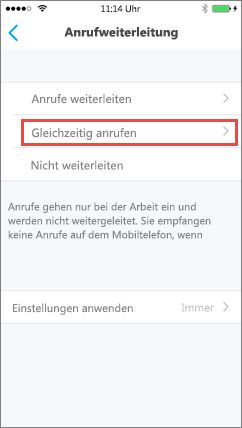
-
Tippen Sie auf dem Bildschirm Nummer auswählen auf Neue Nummer,geben Sie eine neue Telefonnummer ein, und tippen Sie dann auf Fertig.
Wenn die Option Anrufzusende nicht auf Gleichzeitiges Klingeln auf Ihrem Mobiltelefon festgelegt ist, erhalten Sie keine eingehenden Skype for Business Anrufe auf Ihrem Mobiltelefon, wenn Voice over IP nicht verfügbar ist.










